Azure portalından Azure VM uzantılarını etkinleştirme
Bu makalede, Azure portalını kullanarak Linux veya Windows karma makinesinde Azure Arc özellikli sunucular tarafından desteklenen Azure VM uzantılarını dağıtma, güncelleştirme ve kaldırma işlemleri gösterilmektedir.
Not
Key Vault VM uzantısı Azure portalından dağıtımı desteklemez. Bu uzantıyı dağıtmak için Azure CLI, Azure PowerShell veya Azure Resource Manager şablonunu kullanın.
Not
Azure Arc özellikli sunucular, Azure sanal makinelerine VM uzantıları dağıtmayı ve yönetmeyi desteklemez. Azure VM'leri için aşağıdaki VM uzantısına genel bakış makalesine bakın.
Uzantıları etkinleştirme
VM uzantıları Azure portal aracılığıyla Azure Arc özellikli sunucu tarafından yönetilen makinenize uygulanabilir.
Tarayıcınızdan Azure portal’a gidin.
Portalda Makineler - Azure Arc'a göz atın ve listeden makinenizi seçin.
Uzantılar'ı ve ardından Ekle'yi seçin.
Kullanılabilir uzantılar listesinden istediğiniz uzantıyı seçin ve sihirbazdaki yönergeleri izleyin. Bu örnekte Log Analytics VM uzantısını dağıtacağız.

Yüklemeyi tamamlamak için çalışma alanı kimliğini ve birincil anahtarı sağlamanız gerekir. Bu bilgileri nasıl bulabileceğinizi bilmiyorsanız bkz . Çalışma alanı kimliğini ve anahtarını alma.
Sağlanan gerekli bilgileri onayladıktan sonra Gözden Geçir + Oluştur'u seçin. Dağıtımın özeti görüntülenir ve dağıtımın durumunu gözden geçirebilirsiniz.
Not
Birden çok uzantı birlikte toplu işlenebilir ve işlenebilir, ancak bunlar seri olarak yüklenir. İlk uzantı yüklemesi tamamlandıktan sonra, sonraki uzantının yüklenmesi denendi.
Yüklü uzantıları listeleme
Azure Arc özellikli sunucunuzdaki VM uzantılarının listesini Azure portalından alabilirsiniz. Bunları görmek için aşağıdaki adımları gerçekleştirin.
Tarayıcınızdan Azure portal’a gidin.
Portalda Makineler - Azure Arc'a göz atın ve listeden makinenizi seçin.
Uzantılar'ı seçtiğinizde yüklü uzantıların listesi döndürülür.

Uzantıları yükseltme
Desteklenen bir uzantının yeni bir sürümü yayınlandığında, uzantıyı bu en son sürüme yükseltebilirsiniz. Azure Arc özellikli sunucular, Azure Arc özellikli sunuculara gittiğinizde Azure portalında bir başlık sunarak bir makinede yüklü olan bir veya daha fazla uzantı için kullanılabilir yükseltmeler olduğunu bildirir. Seçili Azure Arc özellikli sunucu için yüklü uzantıların listesini görüntülediğinizde, Kullanılabilir güncelleştirme etiketli bir sütun görürsünüz. Bir uzantının daha yeni bir sürümü yayınlanırsa, bu uzantının Kullanılabilir güncelleştirme değeri Evet değerini gösterir.
Not
Şu anda bu deneyim için Azure portalında Update sözcüğü kullanılıyor olsa da işlemin davranışını doğru şekilde temsil etmez. Uzantılar, şu anda makinede veya sunucuda yüklü olan uzantının daha yeni bir sürümü yüklenerek yükseltilir.
Uzantının en yeni sürüme yükseltilmesi bu uzantının yapılandırmasını etkilemez. Yükseltdiğiniz herhangi bir uzantı için yapılandırma bilgilerini yeniden belirtemezsiniz.

Aşağıdaki adımları uygulayarak azure portalından yükseltme için uygun birden çok uzantıyı yükseltebilir veya seçebilirsiniz.
Not
Şu anda uzantıları yalnızca Azure portalından yükseltebilirsiniz. Bu işlemin Azure CLI'dan gerçekleştirilmesi veya Azure Resource Manager şablonu kullanılması şu anda desteklenmemektedir.
Tarayıcınızdan Azure portal’a gidin.
Portalda Makineler - Azure Arc'a göz atın ve listeden karma makinenizi seçin.
Uzantılar'ı seçin ve Kullanılabilir güncelleştirme sütunu altında uzantıların durumunu gözden geçirin.
Bir uzantıyı üç yoldan biriyle yükseltebilirsiniz:
Yüklü uzantılar listesinden bir uzantı seçerek ve uzantının özellikleri altında Güncelleştir seçeneğini belirleyin.

Uzantıyı yüklü uzantılar listesinden seçip sayfanın üst kısmındaki Güncelleştir seçeneğini belirleyin.
Yüklü uzantılar listesinden yükseltme için uygun olan bir veya daha fazla uzantıyı seçip Güncelleştir seçeneğini belirleyin.
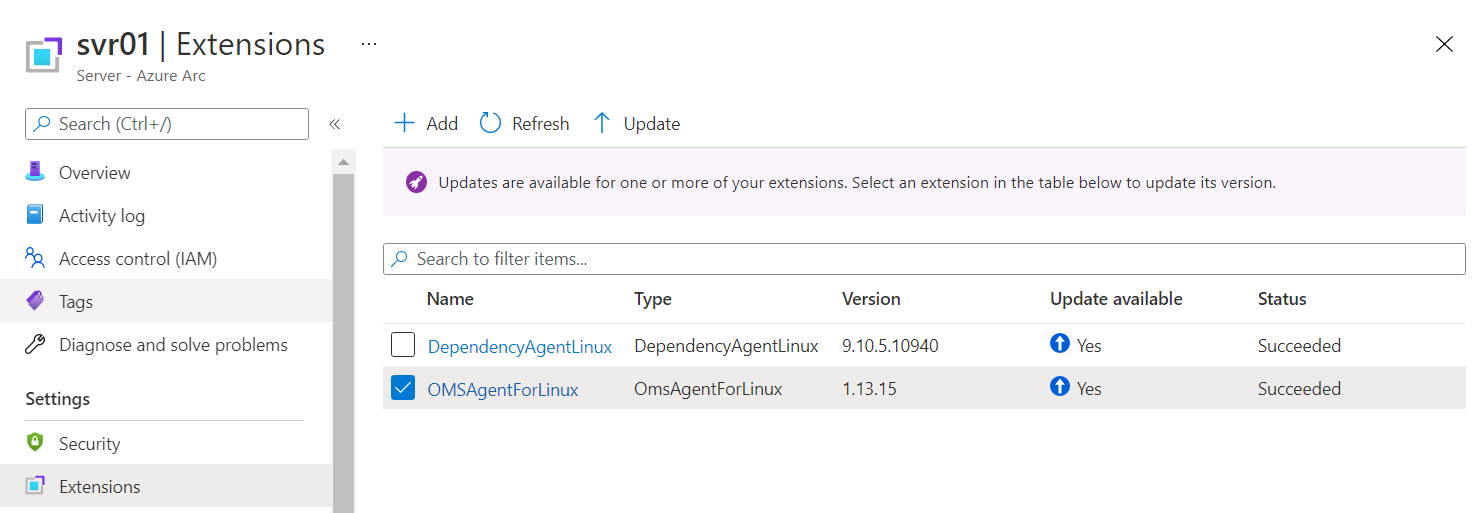
Uzantıları kaldırma
Azure Arc özellikli bir sunucudan Azure portalından bir veya daha fazla uzantı kaldırabilirsiniz. Uzantıyı kaldırmak için aşağıdaki adımları gerçekleştirin.
Tarayıcınızdan Azure portal’a gidin.
Portalda Makineler - Azure Arc'a göz atın ve listeden karma makinenizi seçin.
Uzantılar'ı seçin ve ardından yüklü uzantılar listesinden bir uzantı seçin.
Kaldır'ı seçin ve doğrulamanız istendiğinde devam etmek için Evet'i seçin.
Sonraki adımlar
Azure CLI, PowerShell veya Azure Resource Manager şablonlarını kullanarak VM uzantılarını dağıtabilir, yönetebilir ve kaldırabilirsiniz.
Sorun giderme bilgilerini VM uzantıları sorunlarını giderme kılavuzunda bulabilirsiniz.